- Kunnskapsdatabase
- Handel
- Fakturaer
- Opprett fakturaer
Opprett fakturaer
Sist oppdatert: 18 november 2025
Tilgjengelig med et av følgende abonnementer, unntatt der det er angitt:
Opprett og administrer fakturaer i HubSpot for å effektivisere fakturerings- og innkrevingsprosessene. Generer fakturaer, tilpass fakturadetaljer og send fakturaer til kundene dine. Samle inn digitale betalinger gjennom HubSpot-betalinger eller Stripe-betalingsbehandling, eller spor betalinger som er gjort utenfor HubSpot.
Fakturaer kan opprettes:- Direkte fra en kontaktoppføring, et firma, en avtaleoppføring, en avtaleoppføring eller et tilbud, eller fra siden Fakturaoppføring.
- Fra et publisert tilbud, for å kopiere tilbudets detaljer til en ny faktura.
- Automatisk bruk av abonnementer.
- Automatisk når betalinger gjøres via betalingslenker eller tilbud.
Før du setter i gang
Før du oppretter fakturaer, må du konfigurere HubSpots fakturaverktøy for å konfigurere fakturaer for kontoen din. Du kan tilpasse prefikser, legge til skatteinformasjon og sette opp fakturaer for abonnementer. Finn ut mer om HubSpots standard egenskaper for fakturaer.
Forstå kravene
Super Admin- eller opprett faktura-tillatelser kreves for å opprette en faktura.
Super Admin- eller rediger faktura-tillatelser kreves for å redigere en faktura.
Super Admin- eller slett faktura-tillatelser kreves for å slette en faktura.
Forstå begrensninger og hensyn
- Det er ikke nødvendig å sette opp et betalingsalternativ for å samle inn betalinger. Betalinger kan legges til manuelt.
- For å akseptere betalinger på nett må du sette opp enten HubSpot-betalinger (kunStarter, Professional eller Enterprise ) eller Stripe-betalingsbehandling.
- Valutaen på en faktura kan settes til en hvilken som helst valuta som støttes av HubSpot. Finn ut mer om hvordan du konfigurerer valutaer for kontoen din.
- Finn ut mer om hvilke valutaer du kan samle inn betalinger for.
- For andre valutaer kan du oppføre manuelle betalinger mot fakturaen.
Vær oppmerksom på dette:
- Hvis du bruker Stripe som betalingsbehandling, vil ikke fakturaer bli opprettet i Stripe når du oppretter fakturaer i HubSpot.
- Kravene til faktura kan variere fra jurisdiksjon til jurisdiksjon. Du bør rådføre deg med dine juridiske rådgivere eller skatterådgivere for å avgjøre om HubSpot fakturaer oppfyller dine forpliktelser.
Opprett fakturaer
Nedenfor kan du se hvordan du oppretter fakturaer fra Fakturaoppføring-siden, direkte fra kontakt-, foretaks- eller Avtaleoppføringer, eller fra et publisert tilbud. Eller les mer om automatisk oppretting av fakturaer.
Opprett en faktura fra indekssiden
- I HubSpot-kontoen din navigerer du til Handel > Fakturaer.
- Klikk på Opprett øverst til høyre.
- Velg Opprett engangsfaktura eller Opprett gjentakende fakturaer.
- Konfigurer fakturaen din.
Opprett en faktura fra en kontakt-, firma- eller avtaleoppføring
Opprett fakturaer fra poster for automatisk å tilknytte den opprettede fakturaen til posten. Hvis du for eksempel oppretter en faktura fra en foretaksoppføring, vil fakturaen automatisk bli tilknyttet foretaket.
- Naviger til oppføringene dine:
- Kontakt: I HubSpot-kontoen din navigerer du til CRM > Kontakter.
- Selskaper : Gå til CRM > Selskaper i HubSpot-kontoen din.
- Avtaler : Gå til CRM > Avtaler i HubSpot-kontoen din.
- Tickets: Gå til CRM > Tickets i HubSpot-kontoen din.
- Klikk på navnet på oppføringen.
- Kontakter og selskaper: I høyre sidefelt, i delen Fakturaer , klikker du på Legg til og velger deretter Opprett faktura.

Merk: Hvis innstillingen for tilknytning av faktureringskontakt er slått på, og du har valgt et selskap med en tilknyttet faktureringskontakt, vil faktureringskontakten automatisk bli lagt til på fakturaen.
- Avtaler: I høyre sidefelt, i delen Fakturaer , klikker du på Legg til og velger deretter en av følgende:
- Konverter avtale til abonnement: Konverter avtalen til et abonnement. Når du konfigurerer abonnementet, kan du angi at fakturaer skal genereres automatisk på hver dato for abonnementet.
- Konverter avtale til faktura: Opprett en faktura ved hjelp av avtalens informasjon, inkludert tilknyttede linjeelementer. Hvis avtalen har gjentakende linjeelementer, vises alternativet Konverter avtale til abonnement. Finn ut mer om abonnementer.
- Opprett blank faktura: Opprett en ny faktura fra bunnen av.
- Legg til eksisterende faktura: Velg en eksisterende faktura som skal tilknyttes avtalen.

- Du kan også opprette en faktura fra redigeringsprogrammet for linjeelementer i en avtale.
- Tickets: I høyre sidefelt, i delen Fakturaer , klikker du på Legg til og velger deretter:
- Opprett faktura: Opprett en ny faktura.
- Legg til eksisterende faktura: Velg en eksisterende faktura som skal tilknyttes ticketen.
- Kontakter og selskaper: I høyre sidefelt, i delen Fakturaer , klikker du på Legg til og velger deretter Opprett faktura.
- Konfigurer fakturaen din.
Opprett en faktura fra et publisert tilbud
- I HubSpot-kontoen din navigerer du til Handel > Tilbud.
- Hold markøren over et tilbud, og klikk på Forhåndsvisning.
- Klikk på Handlinger øverst til høyre i høyre panel, og velg deretter Konverter til faktura. Konverter til abonnement vises i stedet for Konverter til faktura for tilbud med gjentakende linjeelementer.
Kontakten som er knyttet til fakturaen, vil være den som sist er tilknyttet foretaksoppføringen.
Merk: Når du oppretter en faktura, vil den som standard bruke et standardisert prefiks INV fulgt av et nummer som øker sekvensielt for hver faktura som opprettes (for eksempel INV-1001 og deretter INV-1002). Oppdater prefikset og startnummeret på fakturaene i innstillingene.
Konfigurer fakturaen din
Når du har opprettet fakturaen, kan du konfigurere og tilpasse fakturaen for kjøperen. Du kan tilpasse fakturaen ved hjelp av en forhåndsinnstilling, eller ved å tilpasse kontakt og firma, fakturadatoer, vilkår og forfallsdatoer, linjeelementer, betalingsmåter, tilleggskommentarer og mer.
Velg Forhåndsinnstilling
Hvis du har satt opp alternative Forhåndsinnstillinger til standard Forhåndsinnstilling for faktura, kan du velge hvilken forhåndsinnstilling fakturaen skal bruke:
- Klikk på navnet på forhåndsinnstillingen øverst til høyre.
- Klikk på rullegardinmenyen Forhåndsinnstilling, og velg forhåndsinnstilling.
- Klikk på Bruk.

Sette opp faktura for fakturering
I Faktura til-delen av fakturaredigeringsprogrammet kan du konfigurere fakturaens tilknyttede poster, betalingsbetingelser med mer.
Tilknytt fakturaen til en kontakt:
- Klikk på Legg til kontakt.
- I høyre panel kan du søke etter og velge en kontakt for å legge den til i fakturaen. Eller klikk på fanen Opprett ny for å opprette en ny kontaktoppføring som skal brukes på fakturaen. Skriv inn opplysningene om kontakten , og klikk på Opprett.
- Hvis du vil redigere kontaktopplysningene, holder du musepekeren over kontakten og klikker på edit redigeringsikonet. Oppdater kontaktopplysningene i høyre panel, og klikk på Lagre. Hvis du redigerer kontaktopplysningene, oppdateres kontaktoppføringen i Customer Relationship Management.
- Hvis du vil erstatte kontakten, klikker du på replace erstatt-ikonet. Velg en ny kontakt i høyre panel.
Under opprettelsen kan hver faktura tilknyttes én kontakt. Når du har opprettet en kontakt, kan du legge til flere kontakter ved hjelp av tilknytningene i høyre sidefelt.
For å tilknytte fakturaen til et selskap:
Merk: Hvis innstillingen for tilknytning av faktureringskontakt er slått på, og du har valgt et selskap med en tilknyttet faktureringskontakt, vil faktureringskontakten automatisk bli lagt til på fakturaen.
- Klikk på Legg til selskap.
- I høyre panel kan du søke etter og klikke på et selskap for å legge det til i fakturaen. Eller klikk på fanen Opprett ny for å opprette en ny foretaksoppføring som skal brukes på fakturaen. Skriv inn firmaopplysningene , og klikk på Opprett.
- Hvis du vil redigere selskapsopplysningene, holder du musepekeren over selskapet og klikker på edit redigeringsikonet. Oppdater bedriftsinformasjonen i høyre panel, og klikk på Lagre. Hvis du redigerer selskapet, oppdateres foretaksoppføringen i Customer Relationship Management.
- Hvis du vil erstatte selskapet, klikker du på replace ikonet Erstatt. Velg selskapet i panelet til høyre.
- For å slette selskapet fra fakturaen, klikker du på delete slette-ikonet.
- Under opprettelsen kan hver faktura tilknyttes ett selskap. Når du har opprettet et selskap, kan du legge til flere selskaper ved hjelp av tilknytningene i høyre sidefelt.
- Slik legger du til en faktureringsadresse på fakturaen:
- Hvis du har valgt et firma, merker du av i avkrysningsboksen Samme som firmaadresse for å bruke samme adresse som foretaksoppføringen.
- Hvis du vil legge til en annen adresse, klikker du på Rediger under Faktureringsadresse.
- Skriv inn adresseopplysningene i det høyre panelet.
- Klikk på Bruk.
- Slik legger du til en leveringsadresse på fakturaen:
- Hvis du har valgt et firma, merker du av i avkrysningsboksen Samme som firmaadresse for å bruke samme adresse som foretaksoppføringen.
- Hvis du vil legge til en annen adresse, klikker du på add Legg til leveringsadresse.
- Skriv inn adresseopplysningene i det høyre panelet.
- Klikk på Lagre.
- Klikk på Rediger for å redigere leveringsadressen.
- Klikk på Slett for å slette leveringsadressen.
- Som standard settes datoen for fakturaen til inneværende dag. Slik endrer du datoen for fakturaen:
- Klikk på feltet Faktura dato .
- Klikk på datovelgeren , og velg en dato.
- Betalingsbetingelsene for fakturaen settes basert på standard netto betalingsbetingelser i innstillingene. For å velge ulike betalingsbetingelser:
- Klikk på rullegardinmenyen Betalingsbetingelser øverst til høyre, og velg en betalingsbetingelse.
- Forfallsdatofeltet oppdateres automatisk slik at det samsvarer med den valgte terminen. Hvis innstillingen for å sende ut automatiske påminnelser er slått på, vil e-postene bli sendt basert på denne datoen.
- Eventuelle egendefinerte egenskaper som er konfigurert i innstillingene for fakturaen, vises til høyre under Neste fakturanummer. Angi verdiene for de egendefinerte egenskapene. Hvis innstillingen for å tillate brukere å overstyre disse feltene er slått på:
- Klikk på add Legg til egendefinert felt. Velg eksisterende egendefinerte fakturaegenskaper fra listen, søk etter den egendefinerte egenskapen du vil bruke, eller klikk på Opprett ny fakturaegenskap externalLink for å oppretteen ny egendefinert egenskap forfakturaen.
- Klikk på delete slette fakturaen ved siden av en egendefinert egenskap for å slette den fra fakturaen.

Legg til linjeelementer
I delen Linjeelementer i Faktura-editoren kan du legge til linjeelementer og inkludere rabatter, skatter og avgifter. Lær mer om linjeelementer og hvordan de brukes i HubSpot.
Slik legger du til linjeelementer:
- Klikk på rullegardinmenyen Valuta , og velg en valuta. Finn ut mer om hvilke valutaer som støttes.

- Klikk på Legg til linjeelement over tabellen med linjeelementer øverst til høyre, og velg deretter ett av følgende:
- Velg fra produktbibliotek: Legg til et Linjeelement basert på et produkt i produktbiblioteket ditt, inkludert linjeelementer som er opprettet ved hjelp av Shopify-integreringen.
- I høyre panel kan du søke etter produktnavn, produktbeskrivelse eller SKU. Klikk på advancedFilters Avanserte filtre for å avgrense søket.
- Merk av i avkrysningsboksene ved siden av produktene du vil legge til, og klikk deretter på Legg til. Hvis du legger til et produkt med en gjentakende faktureringsfrekvens på en engangsfaktura, oppdateres faktureringsfrekvensen til Engang. Produktene i produktbiblioteket påvirkes ikke.
- Opprett egendefinertLinjeelement: Hvis du har tillatelse til å opprette egendefinerte Linjeelementer , vil dette alternativet opprette et nytt egendefinert Linjeelement som er unikt for denne fakturaen.
- I høyre panel, under Linjeelement-informasjon, angir du detaljene for linjeelementet.
- Hvis du vil endre faktureringsfrekvensen, klikker du på rullegardinmenyen Faktureringsfrekvens under Fakturering og velger en verdi. Hvis du oppretter en engangsfaktura, vil ikke dette alternativet være tilgjengelig.
- Hvis du vil legge til en rabatt, klikker du på rullegardinmenyen under Justeringer og skatt, velger % eller [valuta] og angir beløpet for rabatten. Finn ut mer om enhetsrabatter.
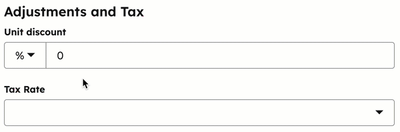
- Hvis du har satt opp skattesatser i skattebiblioteket ditt, klikker du på rullegardinmenyen Skattesats og velger en sats.
- Under Pris velger du prismodell, og angir enhetspris, antall og enhetskostnad.
- Klikk på Lagre Linjeelement i produktbiblioteket for å legge til det egendefinerte Linjeelementet i produktbiblioteket. Finn ut mer om hvordan du legger til produkter i produktbiblioteket ditt.
- Klikk på Lagre, eller Lagre og legg til en ny.
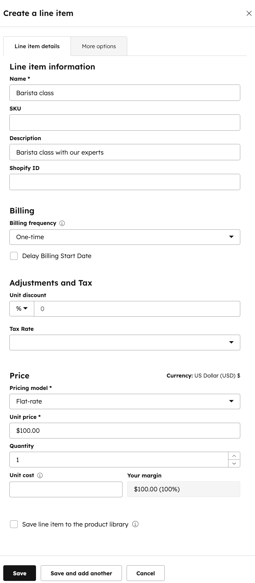
- Velg fra produktbibliotek: Legg til et Linjeelement basert på et produkt i produktbiblioteket ditt, inkludert linjeelementer som er opprettet ved hjelp av Shopify-integreringen.
- Hvis du vil redigere, klone eller slette et linjeelement, holder du musepekeren over produktet, klikker på Handlinger og velger deretter et alternativ:
- Rediger: Rediger linjeelementet kun for denne fakturaen. Produktbiblioteket påvirkes ikke. Du kan også redigere detaljer om hvert enkelt linjeelement i hver kolonne, for eksempel enhetspris, antall eller enhetsrabatt. Skriv inn den oppdaterte verdien i den tilsvarende kolonnen. Finn ut mer om enhetsrabatter.

- Slett: Slett linjeelementet fra fakturaen.
- Klone: Opprett et nytt linjeelement med de samme detaljene.
- Rediger: Rediger linjeelementet kun for denne fakturaen. Produktbiblioteket påvirkes ikke. Du kan også redigere detaljer om hvert enkelt linjeelement i hver kolonne, for eksempel enhetspris, antall eller enhetsrabatt. Skriv inn den oppdaterte verdien i den tilsvarende kolonnen. Finn ut mer om enhetsrabatter.
- Hvis du vil endre rekkefølgen på linjeelementene, klikker du på og drar et linjeelement ved hjelp av dragHandle dra-håndtaket.
Legg til rabatter og gebyrer på en faktura
I delen Sammendrag kan du legge til engangsrabatter, gebyrer og avgifter til delsummen på fakturaen. Hvis du oppretter gjentakende fakturaer, er ikke disse alternativene tilgjengelige. Hvis du vil legge til avgifter, kan du lese mer om de ulike avgiftene du kan legge til.
- Hvis du vil legge til en engangsavgift, et gebyr eller en rabatt, klikker du på + Legg til rabatt, gebyr eller avgift og velger deretter et alternativ.
- Skriv inn et navn på rabatten, avgiften eller skatten og en verdi i tekstfeltet. Skatten, avgiften eller rabattverdien kan være basert på et bestemt beløp i valuta eller en prosentandel (%) av totalsummen.
- Hvis du vil slette en rabatt, avgift eller skatt, holder du musepekeren over delete sletteikonet til høyre for den.
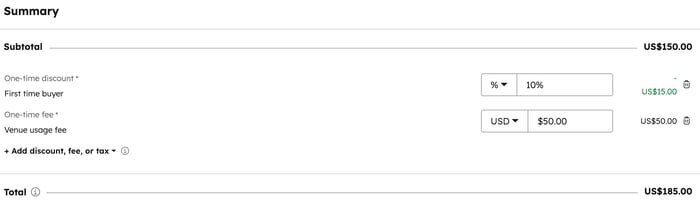
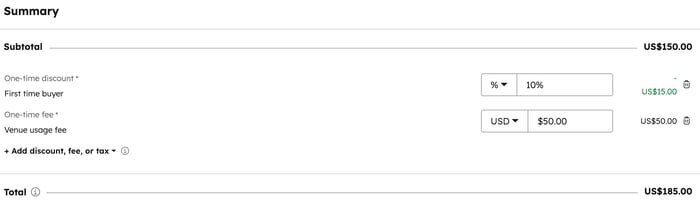
Merk: Opptil seks desimaler støttes når du angir enhetsprisen for et linjeelement i en hvilken som helst valuta, og rabattene avrundes basert på valutaens presisjon ved betaling. Hvis et linjeelement for eksempel koster 11,90 USD og det gis 15 % rabatt, avrundes rabatten på 1,785 USD til 1,79 USD. Kjøperen betaler totalt 10,11 dollar.
Legg til skatt
Du kan legge til avgifter på flere måter:
- Automatiser skatteberegninger (BETA): automatisk beregning av skatt basert på fakturaens adresse.
- Legg til avgifter på individuelle Linjeelementer: Legg til avgifter fra skattebiblioteket ditt på linjeelementer.
- Legg til en engangsavgift på fakturaen: Legg til en engangsavgift på hele fakturaen.
Du kan også inkludere skatte-ID-er i fakturaene dine.
- Selv om muligheten til å legge til en skatt, avgift eller rabatt finnes i HubSpot, er det dine juridiske rådgivere og kontoadministratorer som er den beste ressursen for å gi deg råd om etterlevelse i din spesifikke situasjon.
- Hvis du har avdraget QuickBooks Online-appen for datasynkronisering, er det ikke mulig å legge til skatt på fakturaer.
- Opptil to desimaler støttes for engangsskatter. For avgifter med mer enn to desimaler avrunder HubSpot på følgende måte:
- Prosentbaserte skatter: Verdier 5 og lavere avrundes nedover; 6 og høyere avrundes oppover. For eksempel avrundes 9,995 % til 9,99 % og 9,996 % til 10,00 %.
- Valutabaserte skatter: Verdier på 4 og lavere avrundes nedover, mens verdier på 5 og høyere avrundes oppover. For eksempel blir $ 9,994 avrundet til $ 9,99; $ 9,995 blir avrundet til $ 10,00.
Legg til en kreditnota (BETA)
Lær hvordan du legger til en kreditnota på en faktura for å justere saldoen med en kreditt. Lær mer om hvordan du oppretter og administrerer kreditnotaer.
Gjennomgå sammendraget av en faktura
Når du har lagt til Linjeelementene, kan du gjennomgå delsummen, inkludert eventuelle rabatter, gebyrer, avgifter og kreditnotaer, i delen Sammendrag .

Legg til kommentarer
Hvis du vil legge til noen merknader til kjøperen på fakturaen, kan du legge dem til i kommentarfeltet . Du kan for eksempel legge til betalingsvilkår, juridisk informasjon eller annen viktig informasjon. Hvis du godtar nettbetalinger, kan du også legge til retningslinjer som vises på betalingssiden.
Bruk tekstalternativene nederst i tekstfeltet til å formatere teksten, legge til en hyperkobling eller sette inn et tekstutdrag (du kan bruke tekstutdrag til å lage tekstbiter. Hvis du for eksempel regelmessig bruker de samme vilkårene på en faktura, kan du opprette den som et tekstutdrag som du kan bruke hver gang du legger til kommentarer til en faktura).
Du kan legge til en standardkommentar som skal vises på alle fakturaer i fakturainnstillingene.
Konfigurere Innkrevninger av betaling
I delen Betalingsinnhenting velger du om du vil belaste en lagret betalingsmåte, godta nettbetalinger, angi hvilke betalingsalternativer som skal være tilgjengelige for kjøperen, og velge om du vil samle inn fakturerings- og leveringsadresseinformasjon. Innstillingene for nettbetaling arves fra innstillingene for betaling.
- Hvis du vil belaste en lagret betalingsmåte, velger du Belaste faktura med en lagret betalingsmåte. Dette vil automatisk belaste kjøperen ved hjelp av den lagrede betalingsmåten.
- Hvis du vil sende en faktura for å be om betaling fra kjøperen, velger du Send faktura for å be om betaling fra kunden.
- Hvis du vil godta nettbetalinger for fakturaen, slår du på bryteren Godta nettbetalinger. Hvis bryteren Godta nettbetalinger er slått av, vil alternativene nedenfor ikke være tilgjengelige.
- Merk av i avkrysningsboksene ved siden av de skjemaene du ønsker å godta (f.eks. kreditt- eller debetkort og bankdebetbetalinger , som AOS).
- Hvis du vil samle inn informasjon om faktureringsadresse ved betaling, merker du av i avkrysningsboksen Samle inn faktureringsadresse for kredittkortkjøp .
- Hvis du vil samle inn informasjon om leveringsadresse ved betaling, velger du avkrysningsboksen Samle inn leveringsadresse . Når kjøperen legger inn fraktinformasjonen sin, kan de bare velge blant landene du har angitt i betalingsinnstillingene dine.
- Velg avkrysningsboksen Innkrev kundens betalingsopplysninger ved betaling for fremtidige belastninger for å lagre betalingsmåten som brukes for fremtidige belastninger.
- Hvis du vil tillate kundene å angi et egendefinert beløp på betalingstidspunktet, merker du av i avkrysningsboksen Tillat kunden å betale et beløp som er mindre enn forfalt beløp. Hvis du ønsker å oppføre en manuell eller eksisterende betaling som en delbetaling, kan du gjøre dette fra fakturaens indeksside. Beløpene for tilpassede betalinger må være mindre enn den totale utestående saldoen.
Vær oppmerksom på dette:
- Hvis du ikke har HubSpot-betalinger eller Stripe-betalingsbehandling konfigurert på kontoen din, kan du godta delbetalinger mot fakturaer når du slår på en spesifikk innstilling for oppføring av manuelle betalinger .
- Når en delbetaling gjøres på en faktura, vil ikke linjeelementene automatisk tilknyttes betalingen. Hvis en faktura for eksempel inneholder to linjeelementer på 100 dollar, blir det totale beløpet på fakturaen 200 dollar. Hvis en kjøper foretar en delbetaling på $100 mot det totale beløpet på fakturaen, vil betalingen ikke bli avstemt mot et spesifikt linjeelement.

Avanserte innstillinger
Klikk på Avanserte innstillinger for å få tilgang til avanserte innstillinger. Du kan tilpasse språk og land for fakturaen, samt fakturaens URL-adresse.- Som standard er språket som brukes for titler og etiketter på siden, satt til engelsk. Hvis du vil oppdatere dette til et annet språk, klikker du på nedtrekksmenyen Language og velger deretter et språk. Titler, etiketter, fakturaens valuta og merknad om merverdiavgift vises på det valgte språket. Du kan slå av fakturaens valuta og momsvarsel i innstillingene for fakturaen.
- Som standard bruker dato- og adresseformatet USA-format. Hvis du vil oppdatere dette til et annet format, klikker du på rullegardinmenyen Locale og velger deretter et språk.
- Hvis du vil angi en egendefinert URL-adresse for fakturaen ved hjelp av noen av de tilkoblede domenene, klikker du på rullegardinmenyen Domene og velger deretter et domene. Du kan også angi en egendefinert Slug i feltet Content slug . En forhåndsvisning av fakturaens URL vises under URL-feltene.
- Hvis du har satt opp skatte-ID-er på kontoen din og ønsker å inkludere dem i fakturaen, merker du av i avkrysningsboksene for skatte-ID .

Lagre og opprett
- Når som helst under opprettelsen av fakturaen kan du klikke på Lagre øverst til venstre for å lagre fakturaen som et utkast. Du kan når som helst gå tilbake til en utkastet faktura for å redigere eller slette den.
- Klikk på Forhåndsvisning øverst til høyre for å se hvordan fakturaen vil se ut for kjøperen. Fakturaen vil automatisk bruke logoen og fargene som er angitt i innstillingene for varemerkeprofilering.
- Hvis du er klar til å ferdigstille fakturaen, klikker du på Opprett øverst til høyre.
Send fakturaen
Når du har opprettet fakturaen, vises en dialogboks med alternativer for å sende fakturaen til kjøperen via e-post eller via en lenke eller PDF. Du kan lukke ledeteksten ved å klikke på X, og sende den senere. Påminnelses-e-poster administreres via innstillingene for fakturaen.
Send fakturaen via e-post
I fanen Send faktura via e-post setter du opp feltene for e-postadressen:- Til-feltet fylles automatisk ut med e-postadressen til kontakten som er tilknyttet fakturaen. For å endre denne adressen klikker du på rullegardinmenyen og velger en kontakt. Du kan også skrive inn en ny e-postadresse , og HubSpot vil automatisk opprette en kontaktoppføring etter sending.
- Hvis du vil legge til en e-postadresse i feltet Channel Consultant, klikker du på Add Cc recipients. Klikk på rullegardinmenyen, velg kontakter, eller skriv inn e-postadresser. Du kan legge til opptil ni e-postadresser i feltet Channel Consultant .
- Hvis en standard e-postadresse er satt opp i innstillingene for fakturaen, fylles Fra-feltet automatisk ut med standard e-postadressen. Ellers fylles den ut med din personlige e-postadresse. Hvis det er angitt en standard e-post, men innstillingen for å tillate brukere å sende fakturaer fra sin personlige e-post eller andre e-poster for team de har tilgang til, er slått på, kan du velge en annen e-post.
- Hvis ingen standard e-postadresse er angitt, vil den e-postadressen du velger, bli standardadressen for fremtidige utsendelser av fakturaer, men den kan endres før hver utsendelse.
- Svar på denne e-posten vil bli sendt til Fra-adressen . Hvis du velger en e-postadresse som brukes til en tilkoblet innboks, inkludert delte e-postbokser for team, kan du administrere oppfølging i HubSpots innboks for kommunikasjon.
- Klikk på Generate for å generere e-postmeldingen automatisk ved hjelp av Breeze, HubSpots AI.
- Etter hvert som du oppdaterer feltene, vises en forhåndsvisning i høyre panel.
- Klikk på Send faktura for å sende e-posten. Kjøperen vil deretter motta en e-post med informasjon om fakturaen. E-posten vil inneholde en lenke for å se fakturaen i nettleseren, sammen med en PDF-versjon av fakturaen som vedlegg.
- Hvis du i stedet vil skrive en én-til-én-e-post med en lenke til fakturaen manuelt, klikker du på Create custom email i CRM-systemet.

Send fakturaen via en lenke eller PDF
For å kopiere en lenke eller laste ned en PDF-versjon av fakturaen:
Merk: Hvis du sender en faktura i en manuelt skrevet e-post eller ved å sette inn en lenke, vil egenskapen Sist sendt dato ikke bli oppdatert. Les mer om egenskaper ved fakturaer.
- Klikk på Kopier-koblingen , fanen Last ned PDF. En forhåndsvisning av fakturaen vises til høyre.
- Klikk på Kopier lenke for å kopiere lenken til fakturaen.
- Klikk på Last ned PDF for å laste ned en PDF-versjon av fakturaen.
- Klikk på X øverst til høyre, eller Lukk nederst til venstre når du er ferdig.
Automatisert opprettelse av fakturaer
Opprett og send automatisk tilbakevendende fakturaer ved hjelp av abonnementer
Du kan sende fakturaer til kunder på faktureringsdatoen for abonnementet deres.
Se fakturaer som opprettes automatisk fra betalinger via betalingslenker, tilbud eller abonnementer
Når en faktura opprettes automatisk fra en betaling på en betalingslenke eller et tilbud, vil fakturaen tilknyttes betalingen.
Du kan se fakturaene fra Faktura-indekssiden, eller du kan se den tilknyttede fakturaen fra selve betalingsoppføringen . Fakturaen sendes ikke automatisk til kjøperen. Les mer om hvordan du sender opprettede fakturaer.
Neste skritt
Finn ut mer om hvordan du håndterer opprettede fakturaer.